WIN7(旗舰版)无法启动DHCP Client服务 错误1079
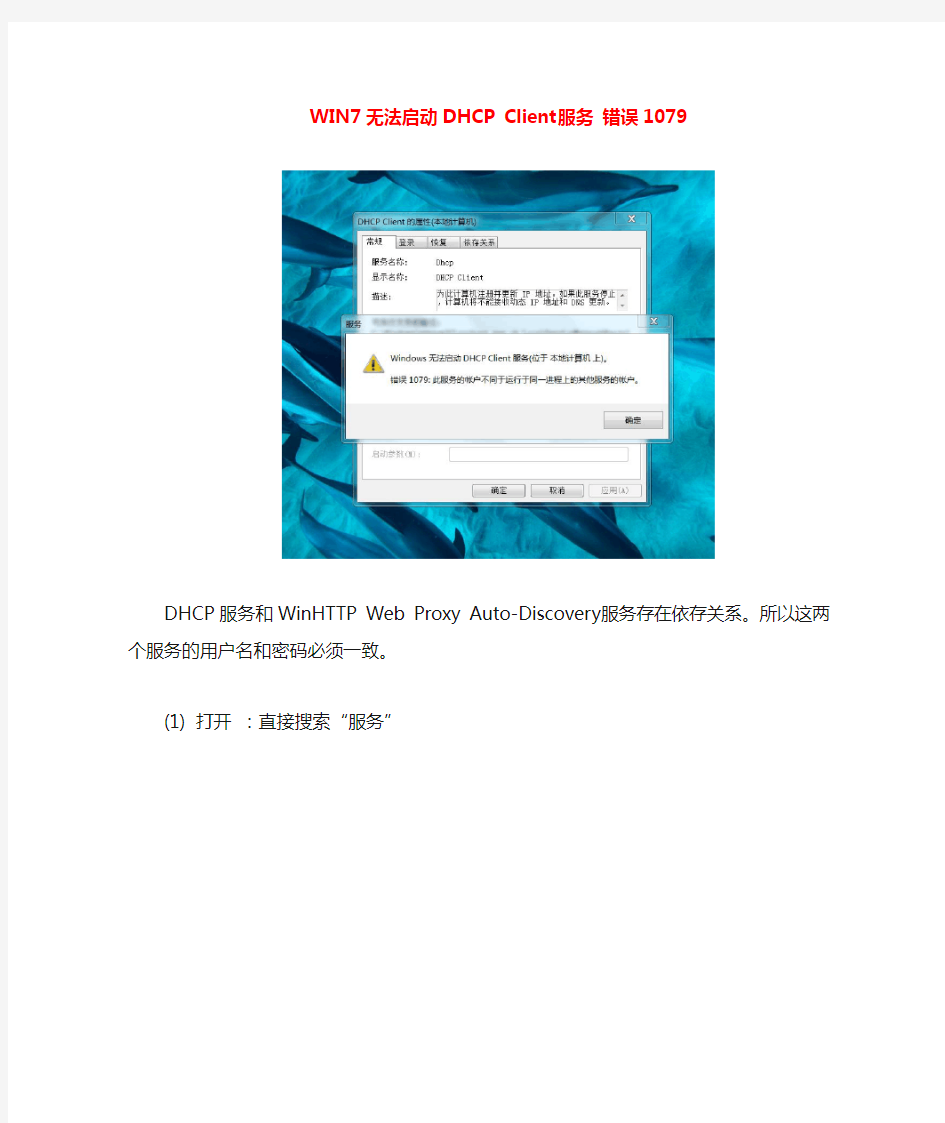
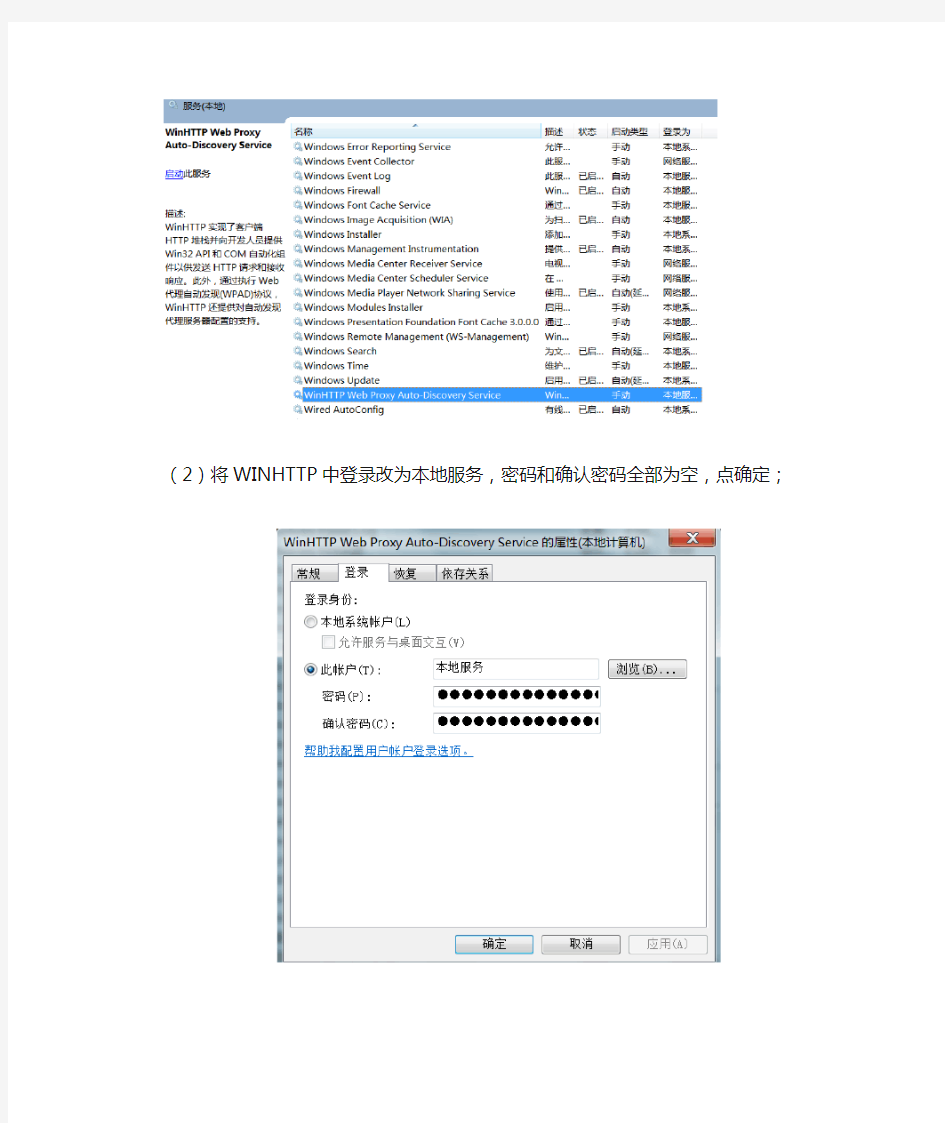
WIN7无法启动DHCP Client服务错误1079
DHCP服务和WinHTTP Web Proxy Auto-Discovery 服务存在依存关系。所以这两个服务的用户名和密码必须一致。
(1) 打开:直接搜索“服务”
(2)将WINHTTP中登录改为本地服务,密码和确认密码全部为空,点确定;
(3)找到DHCP
(4)和上面的操作方法相同
(5)重启电脑,OK
注:版本为WIN7旗舰版
linux下dhcp服务器配置(很全)
Linux下配置完整安全的DHCP服务器详解 (1) 一、建立DHCP服务器配置文件 二、建立客户租约文件 三、启动和检查DHCP服务器 四、配置DHCP客户端 五、DHCP配置常见错误排除 六、DHCP服务器的安全 DHCP是动态主机配置协议.这个协议用于向计算机自动提供IP地址,子网掩码和路由信息。网络管理员通常会分配某个范围的IP地址来分发给局域网上的客户机。当设备接入这个局域网时,它们会向DHCP 服务器请求一个IP 地址。然后DHCP服务器为每个请求的设备分配一个地址,直到分配完该范围内的所有IP 地址为止。已经分配的IP地址必须定时地延长借用期。这个延期的过程称作leasing,确保了当客户机设备在正常地释放IP地址之前突然从网络断开时被分配的地址可以归还给服务器。本文以Redhat Linux 9.0为例,介绍如何建立一个完整和安全的DHCP服务器。 一、建立DHCP服务器配置文件 可以使用Redhat Linux 9.0自身携带rpm包安装。安装结束后, DHCP 端口监督程序dhcpd 配置文件是/etc目录中的名为dhcpd.conf的文件。下面手工建立/etc/dhcpd.conf文件。/etc /dhcpd.conf通常包括三部分:parameters、declarations 、option。 1.DHCP配置文件中的parameters(参数):表明如何执行任务,是否要执行任务,或将哪些网络配置选项发送给客户。主要内容见表1 参数解释 ddns-update-style 配置DHCP-DNS 互动更新模式。 default-lease-time 指定确省租赁时间的长度,单位是秒。 max-lease-time 指定最大租赁时间长度,单位是秒。 hardware 指定网卡接口类型和MAC地址。 server-name 通知DHCP客户服务器名称。 get-lease-hostnames flag 检查客户端使用的IP地址。 fixed-address ip 分配给客户端一个固定的地址。authritative 拒绝不正确的IP地址的要求。 2. DHCP配置文件中的declarations (声明): 解释 用来描述网络布局、提供客户的IP地址等。 主要内容见表2:声明 shared-network用来告知是否一些子网络分享相同网络。subnet描述一个IP地址是否属于该子网。 range 起始IP 终止IP提供动态分配IP 的范围。 host 主机名称参考特别的主机。 group为一组参数提供声明。
如何优化进程和后台服务
如何优化进程和后台服务 2009-05-20 12:52 关掉不必要的服务 单击“开始”→“设置”→“控制面板”。双击“管理工具”→“服务”,打开后将看到服 务列表,有些服务已经启动,有些则没有。右键单击要配置的服务,然后单击“属性”。在 “常规”选项卡上选择“自动”、“手动”或“禁用”,其中“自动”表示每次系统启动时 ,WindowsXP都自动启动该服务;“手动”表示WindowsXP不会自动启动该服务,而是在你需 要该服务时手动启动该服务;而“禁用”则表示不允许启动该服务。在实际配置时,选择“ 手动”或者“禁用”都可以实现关闭该服务的目的,推荐使用手动功能,这样你随时可以启 动一些临时需要的服务。有些服务是WindowsXP所必需的,不能关闭,否则将会造成系统崩溃 。至于各项服务 的功能,我们可以通过双击该服务或将鼠标悬停在该服务名上查看。具体服务的说明浅显, 大家看得懂,可以自己选择那些要那些不要。修改的方法是:选中禁用的服务,点右键,选' 属性'>'停止',将'启动类型'设置为'手动'或'已禁用'。 以下为一些不常用的服务: Alerter-错误警报器。禁用 AutomaticUpdates-windows自动更新,不影响手动更新。禁用 Clipbook-与局域网电脑共享粘贴/剪贴的内容。禁用 ErrorReportingService-错误报告器。禁用 FastUserSwitchingCompatibility-多用户快速切换服务,不如用注销了。禁用HelpandSupport-帮助。手动 HumanInterfaceDeviceAccess-支持多媒体键盘等HID设备。手动 IMAPICD-BurningCOMService-有其他的刻录软件就不需要了。禁用IndexingService-索引服务,用于快速查找文件,关闭也能查。手动IPSECServices-安全方面的。手动 NetMeetingRemoteDesktopSharing-用Netmeeting实现电脑共享。禁用NetworkDDE-禁用 NetworkDDEDSDM-禁用 PerformanceLogsandAlerts-记录机器运行状况而且定时写入日志或发警告。手动 PortableMediaSerialNumber-禁用 PrintSpooler-打印机服务,关掉就无法打印了,视情况而定。手动RemoteDesktopHelpSessionManager-远程帮助服务,禁用 RemoteRegistry-远程注册表运行/修改。大漏洞,禁用RoutingandRemoteAccess-路由服务。禁用
dhcp 服务器搭建与配置
dhcp 服务器搭建与配置1. 单个网段 (1)yum install -y dhcp.x86_64 (2) /etc/dhcp/dhcpd.conf ----------主配置文件 (3) man 5 dhcpd.conf ---------查看配置文件的帮助手册 (4) vim /etc/dhcp/dhcpd.conf ddns-update-style interim; //配置dhcp与dns的互动更新模式 ignore client-updates; subnet 192.168.1.0 netmask 255.255.255.0{ //设置子网声明 option routers 192.168.1.254; // 网关 option subnet-mask 255.255.255.0; //子网掩码 option domain-name-servers 222.222.222.222; //DNS服务器IP option time-offset -18000; range dynamic-bootp 192.168.1.105 191.168.1.254; //IP地址池 default -lease-time 21600; //默认的租期时间 max-lease-time 43200; //最大租赁时间 host laoban { //为特定主机绑定IP hardware ethernet 00:0c:29:16:63:dc; //特定主机的mac地址 fixed-address 192.168.1.188; } } (5) service dhcpd restart (6) lsof -i:67 //监听端口号UDP 67 (7) 测试机上,与该DHCP服务器上,设置网卡均为“仅主机” 且,“编辑”--“虚拟网络编辑器---,仅主机,将默认的 dhcp 服务去掉 windows cmd 下 ipconfig /all -------- 查看有关IP的所有信息 ipconfig /release --------释放现有的IP ipconfig /renew --------重新获取IP 2. 超级作用域 ==> 多网段
DHCP服务器怎么设置
DHCP服务器怎么设置 DHCP服务器是一台安装其专用的操作系统的计算机,它的操作系统是Windows 2000 ,DHCP服务器必须同意TCP协议的安装,还需要其他一些内容例如默认网关的设置,DHCP是一个提供服务的设备组件,我们必须将它进行手动添加才能够进行安装,你想知道DHCP服务器是怎么样设置的呢?下面小编带你去了解一下DHCP服务器的设置方法。 DHCP服务器需要对计算机当中的IP地址的申请已经IP地址的分配管理,在这些过程中,DHCP服务器是作为路由器或者是网络主机,下面就是DHCP服务器的设置方法。 第一步:将浏览器打开并进入,然后在网址栏输入所要登录的网址打开浏览器,然后在将打开路由器的管理页面,进入路由器的管理页面以后将路由器的用户名和路由器的密码输入,接着点击登录。 第二步:找到DHCP服务器的,然后点击进入,在启用DHCP 服务器的前面的方框内使用鼠标勾选,然后输入地址池开始地址和地址池结束地址的相关设置,同时要保证路由器的网段和这两个地址的设置相同。
第三步:完成DHCP服务器的地址池的相关数据设置以后,将设置的内容进行保存操作,然后将路由器进行重新启动操作,既可以完成地址池的设置。 第四步:这一步是进行电脑方面的设置操作,首先将控制面板开启,然后将网络共享中心打开,点击进入适配器的设置。 第五步:将鼠标箭头在本地连接上面右击,选择属性的选项,进入属性的设置页面以后,选择IPV4协议同时使用鼠标对其双击。 第六步:IPV4协议同意以后,将IP地址的自动获取选项和DNS
服务器的自动获取选项同时选择同意,这样就完成了电脑端的设置,DHCP服务器的设置也就完成。 以上就是DHCP服务器的设置方法,设置完成以后我们便可以轻松方便的使用DHCP服务器进行上网,不需要我们再去担心IP地址的分配等等问题了,赶快学习一下,让我们自己动手进行DHCP 服务器的设置。
DHCP服务器的配置
服务器的配置DHCP实验要求: DHCP)工作原理。1.了解动态主机配置协议(服务器。2.熟练配置DHCP DHCP服务的优点3.了解实验步骤:服务器DHCP1.安装→“治理您的服)单击“开始”→“所有程序”→“治理工具”(1,再按“下一步”按钮。配置向导自动检;单击“添加或删除角色”务器”测所有网络连接的设置情形,若没有发觉咨询题则进入“服务器角色”向所示。导页,如图1 图1 服务器角色 (2)单击“下一步”,会显现“选择总结”向导页,如果总结里面有“安装DHCP服务器”和“运行新建作用域向导配置一个新的DHCP 作用域”,则单击“下一步”。提示你插入Windows 2003 Server 光盘,按提示做即可安装完成。 2.配置DHCP服务器
完成DHCP服务器的安装后并不能赶忙为客户端运算机自动分配IP 地址,还需要通过一些设置工作。第一要做的确实是按照网络中的结点或运算机数确定一段IP地址范畴,创建一个IP作用域。具体操作步骤如下: (1)单击“开始”→“所有程序”→“治理工具”→“DHCP”,打开“DHCP”操纵台窗口。在左窗格中右击DHCP服务器名称,执行“新建作用域”命令。 (2)打开“新建作用域向导”对话框,单击“下一步”按钮打开“作用域名”向导页。在“名称”编辑框中为该作用域输入一个名称和一段描述性信息,单击“下一步”按钮。 (3)在打开的“IP地址范畴”向导页中,分不在“起始IP地址”和地址IP地址范畴的起止IP地址”编辑框中输入差不多确定好的IP“终止.
按,单击“下一步”(按照实际网络结构填写,或者老师先分配好IP 地址)2所示。钮。如图 地址范畴IP图2 IP)打开“添加排除”向导页,在那个地点能够指定需要排除的(4。IP地址)IP地址范畴(按照实际网络结构填写,或者老师先分配好地址或地址并单击“添加”按钮。重复地址”编辑框中输入排除的IP 在“起始IP3 所示。操作即可,接着单击“下一步”按钮,如图 添加排除图3
DHCP用户类别的配置与使用
DHCP用户类别的配置与使用 一、用户类别的工作原理 选项类别为作用域内的客户端提供了另一种方法来组合DHCP提供的详细配置信息。对于运行Windows Server 2003操作系统的计算机,有以下两种类型的选项类别可用于次级管理选项。 用户类别:用于向标识为共享相似DHCP选项配置的共同需求的客户端指派选项。 用户类别使DHCP客户端可以通过指定用户类别选项区分自己。用于客户端时,此选项包括用户确定的类别ID,此ID有助于组合作用域中有相似配置需求的客户端。例如,通过在DHCP服务器上配置用户类别并在客户端计算机上设置相关类别ID,您可以支持有移动计算需求的用户和计算机。 需要保留涵盖了标识客户端计算机的特殊需求的单独选项时,用户类别很有用,例如,为频繁移动或经常用于远程访问的便携计算机提供较短的租约时间。在此示例中,您可以配置DHCP服务器来分配专用于客户端需求的不同选项。例如,较短的租约可以指派给移动式客户端。 用户类别功能在配置网络上的DHCP客户端方面赋予您更大的灵活性,但是标准DHCP不需要使用这一类别。如果用户定义的选项类别没有配置,则选项是通过相应服务器、作用域或客户端选项设置提供的。 运行Windows Server 2003的DHCP服务器(支持用户类别ID的识别)执行以下附加步骤向根据此步骤标识自己的客户端提供租约。 (1)服务器确定由客户端在其租约请求中标识的用户类别是否为可识别的类别(即以前在服务器上定义的类别)。 如果预定义的用户类别已在服务器上而且已经配置,则启用基于类别的指派。对于其他用户类别,在可以使用之前必须首先在服务器上添加并配置。 (2)如果用户类别被识别,则服务器确定是否在当前租约环境中为此类别配置其他DHCP选项,当前租约环境是服务器为客户端提供租用服务的地方,它可以是作用域,也可以是客户端保留地址。 (3)如果配置了作用域或者保留选项来为客户端的用户定义类别提供选项,服务器会将这些选项作为为确认租约而发送的DHCP确认消息(DHCPACK)的一部分返给客户端。 二、配置步骤: 1、服务器设置: 点击“开始”---“程序”---“管理工具”---“DHCP”,打开DHCP服务器管理工具,点击“VS1”---“右键.”如下图所示:
dhcp服务器如何设置
dhcp服务器如何设置 在一个使用TCP/IP协议的网络中,每一台计算机都必须至少有一个IP地址,才能与其他计算机连接通信。为了便于统一规划和管理网络中的IP地址,DHCP (Dynamic Host Configure Protocol,动态主机配置协议)应运而生了。这种网络服务有利于对校园网络中的客户机IP地址进行有效管理,而不需要一个一个手动指定IP地址。 DHCP服务的安装 DHCP指的是由服务器控制一段IP地址范围,客户机登录服务器时就可以自动获得服务器分配的IP地址和子网掩码。首先,DHCP服务器必须是一台安装有Windows 2000 Server/Advanced Server系统的计算机;其次,担任DHCP服务器的计算机需要安装TCP/IP协议,并为其设置静态IP地址、子网掩码、默认网关等内容。默认情况下,DHCP作为Windows 2000 Server的一个服务组件不会被系统自动安装,必须把它添加进来: 1. 依次点击“开始→设置→控制面板→添加/删除程序→添加/删除Windows组件”,打开相应的对话框。 添加IP地址范围 当DHCP服务器被授权后,还需要对它设置IP地址范围。通过给DHCP服务器设置IP地址范围后,当DHCP客户机在向DHCP服务器申请IP地址时,DHCP 服务器就会从所设置的IP地址范围中选择一个还没有被使用的IP地址进行动态分配。添加IP地址范围的操作如下: 1. 点击“开始→程序→管理工具→DHCP”,打开DHCP控制台窗口。 2. 选中DHCP服务器名,在服务器名上点击鼠标右键,在出现的快捷菜单中选择“新建作用域”,在出现的窗口中单击[下一步]按钮,在出现的对话框中输入相关信息,单击[下一步]按钮,如图1所示。 3. 在图1所示的窗口中,根据自己网络的实际情况,对各项进行设置,然后单击[下一步]按钮,出现如图2所示的窗口。 4. 在图2所示的窗口中,输入需要排除的IP地址范围。由于校园网络中有很多网络设备需要指定静态IP地址(即固定的IP地址),如服务器、交换机、路由
服务进程
用C语言编写Windows服务程序的五个步骤(附源代码) Windows服务被设计用于需要在后台运行的应用程序以及实现没有用户交互的任务。为了学习这种控制台应用程序的基础知识,C(不是C++)是最佳选择。本文将建立并实现一个简单的服务程序,其功能是查询系统中可用物理内存数量,然后将结果写入一个文本文件。最后,你可以用所学知识编写自己的Windows服务。 当初我写第一个NT服务时,我到MSDN上找例子。在那里我找到了一篇Nigel Thompson写的文章:“Creating a Simple Win32Service in C++”,这篇文章附带一个C++例子。虽然这篇文章很好地解释了服务的开发过程,但是,我仍然感觉缺少我需要的重要信息。我想理解通过什么框架,调用什么函数,以及何时调用,但C++在这方面没有让我轻松多少。面向对象的方法固然方便,但由于用类对底层Win32函数调用进行了封装,它不利于学习服务程序的基本知识。这就是为什么我觉得C更加适合于编写初级服务程序或者实现简单后台任务的服务。在你对服务程序有了充分透彻的理解之后,用C++编写才能游刃有余。当我离开原来的工作岗位,不得不向另一个人转移我的知识的时候,利用我用C所写的例子就非常容易解释NT服务之所以然。 服务是一个运行在后台并实现勿需用户交互的任务的控制台程序。Windows NT/2000/XP操作系统提供为服务程序提供专门的支持。人们可以用服务控制面板来配置安装好的服务程序,也就是Windows 2000/XP控制面板|管理工具中的“服务”(或在“开始”|“运行”对话框中输入services.msc/s——译者注)。可以将服务配置成操作系统启动时自动启动,这样你就不必每次再重启系统后还要手动启动服务。 本文将首先解释如何创建一个定期查询可用物理内存并将结果写入某个文本文件的服务。然后指导你完成生成,安装和实现服务的整个过程。 第一步:主函数和全局定义 首先,包含所需的头文件。例子要调用Win32函数(windows.h)和磁盘文件写入(stdio.h): #include
Cisco 解决在DHCP环境下私自指定IP和私自搭建DHCP服务器的方法
网络管理员:现在用户真是不省心,自己改个IP地址;私接AP、忘关DHCP,还有的下个小黑客程序,就想在你内网里试试。单靠交换机能管吗? 测试工程师:能!很多交换机上的小功能都可帮大忙。 测试实况: IP与MAC绑定 思科的Catalyst 3560交换机支持DHCPSnooping功能,交换机会监听DHCP的过程,交换机会生成一个IP和MAC地址对应表。思科的交换机更进一步的支持IP sourceguard和Dynamic ARP Inspection功能,这两个功能任启一个都可以自动的根据DHCPSnooping监听获得的IP和MAC地址对应表,进行绑定,防止私自更改地址。 Dynamic ARP Inspection功能还有一个好处是可以防范在2层网络的中间人攻击(见图4)。 思科在DHCP Snooping上还做了一些非常有益的扩展功能,比如Catalyst3560交换机可以限制端口通过的DHCP数据包的速率,粒度是pps,这样可以防止对DHCP服务器的进行地址请求的DoS攻击。另外Catalyst3560交换机还支持DHCPTracker,在DHCP请求中插入交换机端口的ID,从而限制每个端口申请的IP 地址数目,防止黑客程序对DHCP服务器进行目的为耗尽IP地址池的攻击。华硕虽然不能调整速率,但是也会限制DHCP请求的数量。 DHCP(动态主机配置协议)是一种简化主机IP地址配置管理的TCP/IP标准。该标准为DHCP服务器的使用提供了一种有效的方法:即管理网络中客户机IP地址的动态分配以及启用网络上DHCP客户机的其它相关配置信息。 在基于TCP/IP协议的网络中,每台计算机都必须有唯一的IP地址才能访问网络上的资源,网络中计算机之间的通信是通过IP地址来实现的,并且通过IP地址和子网掩码来标识主计算机及其所连接的子网。在局域网中如果计算机的数量比较少,当然可以手动设置其IP地址,但是如果在计算机的数量较多并且划分了多个子网的情况下,为计算机配置IP地址所涉及的管理员工作量和复杂性就会相当繁重,而且容易出错,如在实际使用过程中,我们经常会遇到因IP地址冲突、网关或DNS服务器地址的设置错误导致无法访问网络、机器经常变动位置而不得不频繁地更换IP 地址等问题。 DHCP则很好地解决了上述的问题,通过在网络上安装和配置DHCP服务器,启用了DHCP的客户机可在每次启动并加入网络时自动地获得其上网所需的IP地址和相关的配置参数。从而减少了配置管理,提供了安全而可靠的配置。 配置DHCP服务的服务器可以为每一个网络客户提供一个IP地址、子网掩码、缺省网关,以及DNS服务器的地址。DHCP避免了因手工设置IP地址及子网掩码所产生的错误,也避免了把一个IP地址分配给多台主机所造成的地址冲突。降低了IP 地址管理员的设置负担,使用DHCP服务器可以大大地缩短配置网络中主机所花费的时间。 但是,随着DHCP服务的广泛应用,也产生了一些问题。首先,DHCP服务允许在一个子网内存在多台DHCP服务器,这就意味着管理员无法保证客户端只能从管理员所设置的DHCP服务器中获取合法的IP地址,而不从一些用户自建的非法DHCP 服务器中取得IP地址;其次,在部署DHCP服务的子网中,指定了合法的IP地址、掩码和网关的主机也可以正常地访问网络,而DHCP服务器却仍然会有可能将该地
dhcp服务器手动设置ip
dhcp服务器手动设置ip 宽带路由器DHCP功能如何设置 如果你启用DHCP服务才会涉及到“地址租期”。因为DHCP为客户机分配ip地址是随机而且有期限的,期限到了就会收回再重新分配一个新的给你,这个时间就是“地址租期”了。你内部通过路由器上网,计算机不算多,所以ip地址不紧张,你的租期可以相对设置的比较长,一般12小时比较合适吧。 收回再重新分配可以是新的地址,但一般DHCP服务器都会将原来的地址重新分配给你,也有人称之为“续租”,一般不会对你的网络访问带来影响。你的租期设置的短,那么每次地址到期都会在网络上出现小的流量进行“续租”活动,如果你的计算机多的话就是个不小的流量了,而且对DHCP服务器也带来不必要的负担。 TCP/IP大家都非常清楚,在一个使用协议的网络中,每一台计算机都必须至少有一个IP地址,才能与其他计算机连接通信。在TCP/IP网络上,每台工作站要能与其他计算机进行互联,都必须进行基本的网络配置,除了IP地址还有子网掩码、缺省网关、DNS 等。对于小型网络,为每台计算机逐一配置这样的属性也许还可以承受,但对于一个规模比较大的网络来说,为每台计算机做这样同样
的工作不但非常繁琐,而且也存在着IP地址不用分配的情况。 DHCP 的产生很好的解决了上述问题 DHCP就是动态主机配置协议(Dynamic Host Configuration Protocol),它的目的就是为了减轻TCP/IP网络的规划、管理和维护的负担, 解决IP地址空间缺乏问题。这种网络服务有利于对网络中的客户机IP地址进行有效管理。 DHCP功能分为两个部份:一个是服务器端,而另一个是客户端(客户端不用安装,windows 9x/2000/xp 在默认情况下都启动DHCP Client服务)。DHCP透过“租约”的概念,有效且动态的分配客户端的TCP/IP设定。下面我们将说明一下DHCP的IP地址的分配方式,并结合TP-LINK的宽带路由器TL-R410具体说明DHCP服务器的功能。 DHCP功能的IP分配方式
DHCP服务器和交换机配置
H3C交换机设置DHCP中继多VLAN提供DHCP 2010-04-19 17:18:02| 分类:IT TECH | 标签:|举报|字号大中小订阅 H3C交换机设置DHCP中继,配合Linux 服务器为多VLAN提供DHCP地址分配服务 最近在单位用Linux做了一台DHCP服务器,使用H3C S7506R交换机做中继,为两个VLAN 提供DHCP服务,经过两个月的测试效果很好。在这里把服务器和交换机的设置方法写出来供有相似需求的朋友参考。 首先贴一下网络拓扑:
一DHCP服务器设置步骤如下: 1)安装好Linux操作系统,我用的发行版本是CentOS 5.2。 2)设置服务器的网络参数如下 IP地址:192.168.6.7 子网掩码:255.255.255.0 网关:192.168.6.254 DNS:192.168.6.10 3)安装DHCP服务 CentOS和Red Hat Enterprise Linux等系统默认并不安装DHCP服务。可以使用这个命令来检查系统是否 已经安装DHCP服务: rpm –q dhcp 如果返回提示“package dhcp is not installed”,说明没有安装DHCP服务。把CentOS安装DVD 光盘放 入光驱,执行以下命令: cd /media/CentOS_5.2_Final/CentOS rpm –ivh dhcp-3.0.5-13.el5.i386.rpm 系统会安装进度,安装成功后再次执行“rpm –q dhcp”命令,系统会返回消息“dhcp-3.0.5-13.el5”, 说明DHCP服务已正确安装。 4)把配置文件模板复制为dhcpd.conf DHCP服务的配置要靠编辑/etc/dhcpd.conf来进行。DHCP服务程序默认没有建立dhcpd.conf 配置文件, 但自带配置模板,只要稍加修改就可以使用。执行 “cp /usr/share/doc/dhcp-3.0.5/dhcpd.conf.sample /etc/dhcpd.conf”命令,可以把系统自带的配置文 件模板复制到/etc目录并重命名为dhcpd.conf。 5)用“vi /etc/dhcpd.conf”命令编辑配置文件内容如下: 引用: #cat /etc/dhcpd.conf ddns-update-style interim; ignore client-updates; default-lease-time 86400;
Windows可以停止的服务进程
Windows可以停止的服务进程 2009.8.8 今天实验室多出来一台电脑,刚好在我的桌上,我就脸皮厚下默认确实是给俺分配的了,再也不用每天来回背着笔记本了。但可能由因此公用的电脑,运行的速度可想而知了,桌面上一堆的文件夹,启动项也是电脑上装的软件开机时都会自动启动一遍,任务治理器也是有专门多惊奇的进程。 Windows有专门多不重要的服务进程,这些进程能够停止关闭的,有的进程可能100年也用不到。在运行里直截了当输入services.msc命令能够打开服务选项,右击相关服务进程,属性勾选“已禁用”,即可终止。超级兔子或优化大师也有服务查看停止功能。 能够禁用的系统服务进程(zz) Alerter 微软:通知选取的使用者及运算机系统治理警示。假如停止那个服务,使用系统治理警示的程序将可不能收到通知。假如停用那个服务,所有依存于它的服务将无法启动。 补充:一样家用运算机全然不需要传送或接收运算机系统治理来的警示(Administrative Alerts),除非你的运算机用在局域网络上 依存:Workstation 建议:可禁止 Application Layer Gateway Service 微软:提供因特网联机共享和因特网联机防火墙的第三方通讯协议插件的支持 补充:假如你不使用因特网联机共享(ICS) 提供多台运算机的因特网存取和因特网联机防火墙(ICF) 软件你能够关掉 依存:Internt Connection Firewall (ICF) / Internet Connection Sharing (ICS) 建议:已停用 Application Management (应用程序治理) 微软:提供指派、发行、以及移除的软件安装服务。 补充:如上说的软件安装变更的服务 建议:手动 Automatic 更新 微软:启用重要Windows 更新的下载及安装。假如停用此服务,能够手动的从Windows 更新网站上更新操作系统。 补充:承诺Windows 于背景自动联机之下,到Microsoft Servers 自动检查和下载更新修补程序 建议:已停用 ClipBook (剪贴簿) 微软:启用剪贴簿检视器以储存信息并与远程运算机共享。假如那个服务被停止,剪贴簿检视器将无法与远程运算机共享信息。假如那个服务被停用,任何明确依存于它的服务将无
应用程序池提供服务的进程关闭时间超过了限制
应用程序池提供服务的进程关闭时间超过了限制 错误日志 为应用程序池 'DefaultAppPool' 提供服务的进程关闭时间超过了限制。 服务器经常产生“应用程序池 'DefaultAppPool' 提供服务的进程关闭时间超过了限制。进程 ID 是 '2068'。”的错误,导致iis处于假死状态,经了解是IIS应用程序池的设置问题。 原因 " 为应用程序池'AppPool #1' 提供服务的进程关闭时间超过了限制" 的错误出现究其原因是由于网站的访问量连接数过大,引起应用程序池处理连接的时候,新的还没有接替,而旧的又要回收,但在回收的过程中不及时,照常应用程序池当机,网站无法访问,出现了这个错误,造成用户无法访问,但是过一会当连接进程创建后就好了。 导致关闭错误,内存回收失败,因此耗用系统资源。如果设置回收过于频繁,系统会因为内存资源耗用殆尽而处于假死状态。所以我得出的结论是不要轻易打开回收或关闭 w3wp.exe的设置选项,一定要选择网站访问量小而且系统资源耗用不频繁的时候,比如说凌晨4-5点的时候,关闭进程时间限制必须根据自己网站占用内存的大小来做具体设置,如果发现后台报此错误,就适当增加一些时间。 IIS 设置 1.回收 1)、回收工作进程(分钟):选中,值为1740 【凌晨5点一般网站用户访问量最小】 2)、回收工作进程(请求数目):不选(原先设置为35000) 3)、在下列时间回收工作进程:不填 4)、消耗太多内存时回收工作进程:全不选。(2、3、4项可能避免了在访问量高的时 候强制回收进程可能引发的服务器响应问题,导致iis假死不响应) 2.性能 只选中空闲超时20分钟。其他都不选。WEB园最大工作进程数为1(默认)。注意web园这里一定要保持默认,如果填写其他超过1的数字就会导致一些网站程序的后台程序打不开或者刷新不停。 3.运行状况 “关闭时间限制180秒”是必须的,因为进程关闭的时间,原来为90秒限制,是默认值,如果进程关闭时间超过90秒,则认为超时,从而出现:进程关闭时间超过了限制日志,所以,适当延长这个时间,可以避免这种错误
windows2008 DHCP服务器图文详解配置
Windows2008 DHCP图文详解配置 DHCP服务器大家用路由器都会知道,DHCP是一个分配IP地址的一个服务。基于C/S模式,以MAC地址为基础,得到高级地址IP地址的一个过程。 首先介绍相关DHCP的事情: 关于工作过程。。。 获取过程是这样的,首先,客户端向网络发送广播包,找DHCP服务器。 若找不到DHCP服务器的,会从微软指定的IP地址库(169.254.XXX.XXX里面)随机选一个作为临时IP地址,若电脑对电脑传送可以使用这段IP地址的,路由器也不会阻止(但不 能跨越路由器) 紧接着,DHCP服务器收到客户端发来的DHCP请求,在自己的DHCP库里面查询剩余IP 地址多少,延迟等相关信息。 之后,DHCP服务器通过广播回复,发送相关DHCP查询信息给客户端(每台DHCP服务器发一份),根据谁的DHCP信息先到,客户端就先选先到的DHCP信息表。 客户端根据先到的DHCP信息表,发送广播给服务器指定哪一台DHCP服务器 若服务器收到的是不使用该DHCP服务器的,则不发ACK确认信息。若收到的是使用该DHCP服务器的,从DHCP地址池里面划出一个IP,则通过广播发送ACK确认信息包给客户端。 关于ACK确认包的内容: 根据服务器配置情况会有: 分配的IP地址,子网掩码,网关(若不跨越网段则不需要),DNS地址(若不需要DNS解析则不需要)跟租约期限 关于收到IP的类型:
若是公网地址,则为公用DHCP服务器 若为10.X.X.X,一般为大型独立DHCP服务器群 若为172.XX.X.X,一般为中型独立DHCP服务器 若为192.168.X.X,一般为基础DHCP服务器(或者路由器) 若为169.254.X.X,则找不到DHCP服务器,为微软随机挑的IP地址。 更多内容,将会在以后补充。 DHCP基础搭建设置 DHCP服务在SERVER里面很常用的一个功能,在SERVER 2000里面就开始有这个功能了。(其实NT内核都可以实现,不过实现的方式不一样,效果也不一样。具体分析下) 若是客户端操作系统:WINDOWS 2000 PROFESSIONAL,WINDOWS XP HOME\PROFESSIONAL,WINDOWS VISTA,WINDOWS 7这类是通过共享INTERNET设置实现。(需要搭双网卡) 若是服务器操作系统:WINDOWS 2000 SERVER,WINDOWS 2003 SERVER,WINDOWS 2008 SERVER,WINDOWS 2008 SERVER R2的,通过添加DHCP服务器角色来实现(单双网卡都可以) 基础DHCP其实很简单,几乎菜鸟的看几下说明书都可以操刀完成。 现在以WINDOWS 2008 SERVER R2为例子,开始介绍如何设置DHCP服务器(基础篇)
linux下各种服务进程之iptables详解
linux下IPTABLES配置详解 开始配置 我们来配置一个filter表的防火墙. (1)查看本机关于IPTABLES的设置情况 [root@tp ~]# iptables -L -n Chain INPUT (policy ACCEPT) target prot opt source destination Chain FORWARD (policy ACCEPT) target prot opt source destination Chain OUTPUT (policy ACCEPT) target prot opt source destination Chain RH-Firewall-1-INPUT (0 references) target prot opt source destination ACCEPT all -- 0.0.0.0/0 0.0.0.0/0 ACCEPT icmp -- 0.0.0.0/0 0.0.0.0/0 icmp type 255 ACCEPT esp -- 0.0.0.0/0 0.0.0.0/0 ACCEPT ah -- 0.0.0.0/0 0.0.0.0/0 ACCEPT udp -- 0.0.0.0/0 224.0.0.251 udp dpt:5353 ACCEPT udp -- 0.0.0.0/0 0.0.0.0/0 udp dpt:631 ACCEPT all -- 0.0.0.0/0 0.0.0.0/0 state RELATED,ESTABLISHED ACCEPT tcp -- 0.0.0.0/0 0.0.0.0/0 state NEW tcp dpt:22 ACCEPT tcp -- 0.0.0.0/0 0.0.0.0/0 state NEW tcp dpt:80 ACCEPT tcp -- 0.0.0.0/0 0.0.0.0/0 state NEW tcp dpt:25 REJECT all -- 0.0.0.0/0 0.0.0.0/0 reject-with icmp-host-prohibited 可以看出我在安装linux时,选择了有防火墙,并且开放了22,80,25端口. 如果你在安装linux时没有选择启动防火墙,是这样的 [root@tp ~]# iptables -L -n Chain INPUT (policy ACCEPT) target prot opt source destination Chain FORWARD (policy ACCEPT) target prot opt source destination Chain OUTPUT (policy ACCEPT) target prot opt source destination
怎么建立DHCP服务器
怎么建立DHCP服务器 在一个使用TCP/IP协议的网络中,每一台计算机都必须至少有一个IP地址,才能与其他计算机连接通信。为了便于统一规划和管理网络中的IP地址,DHCP(Dynamic Host Configure Protocol,动态主机配置协议)应运而生了。这种网络服务有利于对校园网络中的客户机IP地址进行有效管理,而不需要一个一个手动指定IP地址。 DHCP服务的安装 DHCP指的是由服务器控制一段IP地址范围,客户机登录服务器时就可以自动获得服务器分配的IP地址和子网掩码。首先,DHCP服务器必须是一台安装有Windows 2000 Server/Advanced Server系统的计算机;其次,担任DHCP服务器的计算机需要安装TCP/IP协议,并为其设置静态IP地址、子网掩码、默认网关等内容。默认情况下,DHCP作为Windows 2000 Server的一个服务组件不会被系统自动安装,必须把它添加进来: 1. 依次点击“开始→设置→控制面板→添加/删除程序→添加/删除Windows组件”,打开相应的对话框。
2. 用鼠标左键点击选中对话框的“组件”列表框中的“网络服务”一项,单击[详细信息]按钮,出现带有具体内容的对话框。 3. 在对话框“网络服务的子组件”列表框中勾选“动态主机配置协议(DHCP)”,单击[确定]按钮,根据屏幕提示放入Windows 2000安装光盘,复制所需要的程序。 4. 重新启动计算机后,在“开始→程序→管理工具”下就会出现“DHCP”一项,说明DHCP服务安装成功。 DHCP服务器的授权 出于对网络安全管理的考虑,并不是在Windows 2000 Server中安装了DHCP功能后就能直接使用,还必须进行授权操作,未经授权操作的服务器无法提供DHCP服务。对DHCP服务器授权操作的过程如下: 1. 依次点击“开始→程序→管理工具→DHCP”,打开DHCP控制台窗口。 2. 在控制台窗口中,用鼠标左键点击选中服务器名,然后
怎么删除没用的进程
怎么删除没用的进程 1、点开始,运行,输入msconfig,然后在启动项中把你不需要的开机启动项全部咔嚓掉。 2、在我的电脑上点右键,管理,服务和应用程序,服务,把用不着的服务统统咔嚓。 我给你一份XP系统常见服务的关闭建议吧,如果调整后电脑出了问题,重新开启那个服务就可以了。设定时右击一个服务,可以选择关闭,手动,还是自动(自动为跟Windows一起启动)。手动为需要时它自行启动。禁止为永远不启动。以下是每个服务的详细说明。 注意:只要开头带*的服务不要关闭!!不然,后悔别怪我。 _______________________________________________________________________ __________________________ * (建议选项)手动选项多些。一般是用在服务器上,而不会影响系统速度。(就算有影响,也只是一点而已) _______________________________________________________________________ __________________________ alerter—(手)错误警报器,^^。(你绝对要关的,不然,非烦死你不可) application layer gateway service—(手)给与第三者网络共享/防火墙支持的服务,有些防火墙/网络共享软件需要。(例如瑞星某版本的防火墙等) application management—(手)用于设定,发布和删除软件服务。(不要改动它) automatic updates—windows(禁)自动更新,滚!(不管是哪个版本的XP,都关!) background intelligent transfer service—(手)这个服务原是用来实现http1.1服务器之间的信息传输,微软称支持windows更新时断点续传。(就是V6的断点续传,既然都不更新了,也关闭吧) clipbook—(手)用与局域网电脑来共享/粘贴/剪贴的内容。(等于打开你电脑中的后门让黑客和木马程序攻击你的电脑) com+Event system—(启动-手)一些COM+软件需要,检查你的c:\programfiles\ComPlus Applications 目录,没东西可以把这个服务关闭。(先看看那个文件夹再决定) COM+Event system application—(手)同上(不说了) Computer browser—(禁)用来浏览局域网电脑的服务,但关了也不影响浏览!(就是提前把
DHCP服务器的安装与配置
D H C P服务器的安装与配 置 Company Document number:WTUT-WT88Y-W8BBGB-BWYTT-19998
南京信息职业技术学院 DHCP服务器的安装与配置 实验报告 专业:移动互联网应用技术 班级:41551X 姓名:庄昌玺 学号:41551X16 指导老师:刘万凤 一.实验目的 1.掌握在Windows 2003 server下DHCP服务器的建立、配置和 管理; 2.理解如何从客户机测试DHCP服务。 二.实验环境 Windows 2003 server 软件; PC计算机 三.实验原理 DHCP服务器对TCP/IP子网和IP地址进行集中管理,即子网中的所有IP地址进行集中管理,即子网中所有IP地址有其相关设置参数都存储在DHCP服务器的数据库中。DHCP服务器对TCP/IP 子网的地址进行动态分配和配置。
四.实验步骤 输入ipconfig /all 查看是否启动了DHCP服务器。 一、DHCP的运行方式 永久租用:当DHCP客户端向DHCP服务器租用到IP地址后,这个地址就永远分派给这个DHCP客户端使用。 限定租期:当DHCP客户端向DHCP服务器租用到IP地址后,暂时以使用这个地址一段时间。如果原DHCP客户端之后又需要IP地址,它可以向DHCP服务器重新租用另一个IP地址。 二、DHCP的工作过程 请求IP地址 续租IP地址 释放IP地址 1、DHCP的工作原理: 由DHCP服务器向客户机提供租用的IP地址 2、更新IP地址的租约 DHCP客户端重新启动时 IP租约期过一半时 3、DHCP/BOOTP中继代理 绝大部分网络内的IP路由器不能将广播信息传递到不同的网络区域内,因此,限制了DHCP有效的使用范围。但是只要IP路由器具备DHCP/BOOTP中继代理的功能,就可以将DHCP信息转送到其他的网络区域。 三、 DHCP服务器的安装与设置 1.DHCP服务器的安装 (1)选择“开始”→“设置”→“控制面板”→“添加/删除程序”→“添加/删除Windows组件”命令。 (2)出现图13-1所示的对话框时,选择“网络服务”后单击“详细信息”按钮。 (3)出现图13-2所示的对话框时,选择“动态主机配置协议(DHCP)”后单击“确定”按钮。 (4)回到前一个画面时,单击“下一步”按钮。 2.授权给DHCP服务器
